Bitwarden: come modificare o eliminare una cartella

Rimani organizzato cancellando le cartelle non necessarie in Bitwarden. Ecco come.

Quando crei un account con qualsiasi sito web, generalmente puoi creare un nome utente che ti piace. In molte app, il tuo nome utente deve essere univoco in quanto può essere utilizzato per accedere. In Bitwarden, questo non è il caso; devi sempre utilizzare il tuo indirizzo e-mail per accedere. Il tuo nome viene utilizzato solo per fare riferimento a te quando sei connesso. Puoi vederlo quando fai clic sul menu a discesa del profilo nell'angolo in alto a destra del vault web.
Quando imposti il tuo nome, viene creata per te una piccola icona con due iniziali e il colore di sfondo. Questo colore cambia per ogni combinazione di caratteri che inserisci. Se non ti piace la combinazione di colori e lettere con cui sei finito, potresti provare a ottenere un risultato diverso cambiando il nome che hai dato.
Suggerimento : il generatore di colori non fa distinzione tra maiuscole e minuscole, quindi non importa se metti "CloudO3" o "cloudO3"; finirai comunque con lo stesso colore. Per quanto riguarda le iniziali, se il tuo nome è una lettera, la tua iniziale sarà quella lettera. Se il tuo nome è una parola, le tue iniziali saranno le prime due lettere. Se il tuo nome è composto da più di una parola, la prima lettera delle prime due parole verrà utilizzata come iniziali. I nomi con trattino vengono riconosciuti solo come parole singole.
Per cambiare il tuo nome, devi accedere al web vault di Bitwarden . Fatto ciò, clicca su “ Impostazioni ” nella barra in alto. Puoi trovare la casella di testo per modificare il tuo nome nella parte superiore della scheda predefinita "Il mio account". Puoi anche vedere il colore e la combinazione iniziale che finisci nell'angolo in alto a destra. Questa combinazione si aggiornerà in tempo reale durante la digitazione, quindi prova diverse configurazioni finché non trovi qualcosa che ti piace.
Suggerimento : se non riesci a trovare una combinazione che ti piace con il tuo vero nome, puoi provare uno pseudonimo, oppure puoi inserire spazi finali dopo il tuo nome finché non ottieni un colore che ti piace.
Una volta trovata una configurazione del tuo nome che risulta in una bella combinazione di iniziali e colore, fai clic su "Salva" per aggiornare il tuo account. Affinché la modifica abbia effetto, sarà necessario disconnettersi dal Web Vault e rientrare. Il blocco del Vault non è sufficiente affinché funzioni.
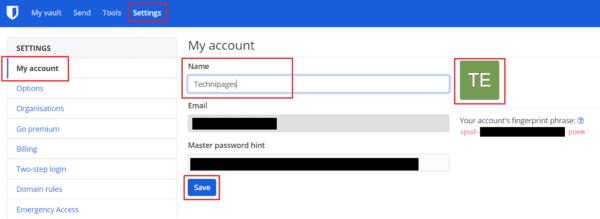
Inserisci il tuo nome preferito nella casella "Nome" e configuralo finché non sei soddisfatto del colore e delle iniziali sulla destra, quindi fai clic su "Salva".
In Bitwarden, il nome sul tuo account viene utilizzato per creare icone utente con iniziali e colori. Seguendo i passaggi di questa guida, puoi modificare il nome sul tuo account e la tua icona.
Rimani organizzato cancellando le cartelle non necessarie in Bitwarden. Ecco come.
Mantieni i tuoi messaggi con informazioni sensibili al sicuro con la funzione di invio di Bitwardens. Ecco come inviare messaggi sicuri.
Hai bisogno di vedere il tuo API ket in Bitwarden? Segui questi passaggi per vederlo.
Scopri come aggiungere domini equivalenti personalizzati in Bitwarden per semplificare l'accesso.
Se la funzione di riempimento automatico di Bitwardens non funziona, assicurati che la funzione sia abilitata e che sul tuo dispositivo sia in esecuzione l'ultima versione dell'app.
Cercando di configurare il modo in cui gli URL vengono abbinati in Botwarden. Questa guida può aiutarti in questo.
È importante sapere come ruotare correttamente la chiave di crittografia dei tuoi account durante l'aggiornamento della password principale. Ecco i passaggi da seguire.
Mantieni le informazioni sensibili al sicuro grazie alle note sicure di Bitwardens; ecco come crearli.
Scopri come puoi utilizzare la funzione di violazione dei dati di Bitwarden per vedere se sei stato colpito.
Se trovi icone di siti Web non necessarie in Bitwarden, ecco come disabilitarle.
Mantieni i tuoi dati finanziari al sicuro su Bitwarden nascondendoli nella pagina della scheda predefinita.
Non sai come sbloccare l'estensione Bitwarden? Ecco come puoi farlo con uno spillo o la biometria.
Se 1Password non riesce a connettersi a 1Password mini, riavvia il computer e installa l'ultima versione dell'app 1Password.
Quando hai bisogno di maggiori informazioni su una voce, ecco come puoi visualizzare tutte le informazioni su Bitaden.
Questa guida ti mostrerà come clonare una voce del vault per quelle volte in cui è necessario.
Non incollare mai le informazioni sbagliate cancellando gli appunti di Bitwarden. Ecco come.
Lasciare aperti i tuoi account è un grave rischio per la sicurezza. Scopri come annullare tutte le sessioni di Bitwarden.
Mantieni le tue password organizzate in Bitwarden. Ecco come creare una nuova cartella.
Hai bisogno di aprire un URL associato a una voce in Bitwarden? Allora questa guida fa per te.
Se le app e i programmi non pinnati continuano a riapparire nella barra delle applicazioni, puoi modificare il file Layout XML e rimuovere le righe personalizzate.
In questo tutorial ti mostriamo come eseguire un soft o hard reset sull
Ci sono così tante fantastiche app su Google Play che non puoi fare a meno di iscriverti. Dopo un po
Cercare nella propria tasca o portafoglio il giusto documento di pagamento può essere un vero disagio. Negli ultimi anni, diverse aziende hanno sviluppato e lanciato soluzioni di pagamento contactless.
Eliminare la cronologia dei download di Android aiuta a liberare spazio di archiviazione, tra le altre cose. Ecco i passaggi da seguire.
Questa guida ti mostra come eliminare foto e video da Facebook utilizzando un PC, un dispositivo Android o iOS.
Abbiamo trascorso del tempo con il Galaxy Tab S9 Ultra, e si tratta del tablet perfetto da abbinare al tuo PC Windows o al Galaxy S23.
Disattiva i messaggi di testo di gruppo su Android 11 per mantenere sotto controllo le notifiche per l
Cancella la cronologia degli URL nella barra degli indirizzi di Firefox e mantieni le tue sessioni private seguendo questi rapidi e facili passi.
Per segnalare un truffatore su Facebook, clicca su Altre opzioni e seleziona Trova supporto o segnala profilo. Compila poi il modulo di segnalazione.


























